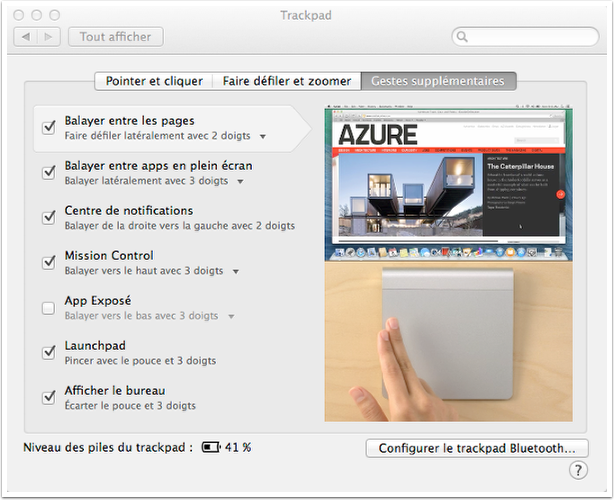1. Ouvrir les Préférences Système
2. Cliquer sur l’icône du Trackpad
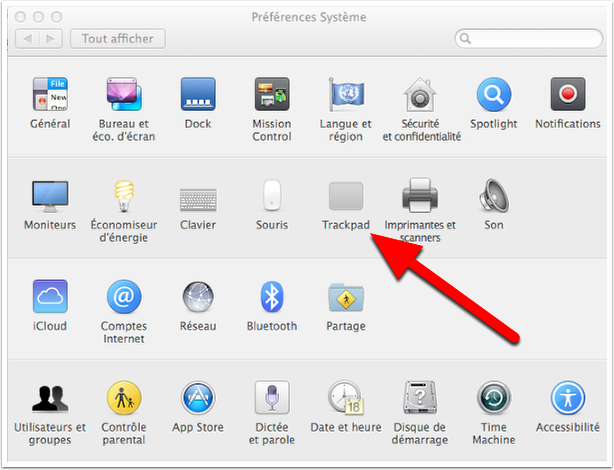
3. Pour modifier les réglages relatifs au clic et à la vitesse de déplacement
- Cliquer sur l’onglet Pointer et cliquer.
- Déplacer ensuite le curseur Vitesse de Déplacement pour régler la vitesse à laquelle la flèche se déplace à l’écran. Pour la ralentir, déplacez le curseur vers la gauche ; pour l’accélérer, déplacez le curseur vers la droite.
- Vous pouvez également activer le clic secondaire en cochant la case Clic secondaire. Le clic secondaire permet d’afficher les menus contextuels (raccourcis) en effectuant une pression à deux doigts ou en touchant le trackpad.
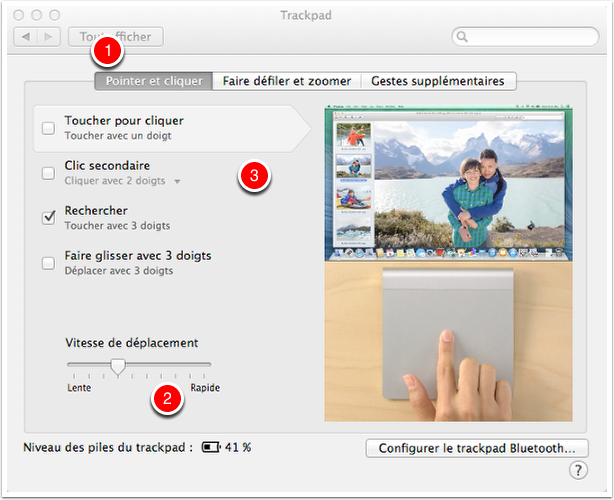
4. Pour modifier les paramètres de défilement et de zoom
Cliquer sur l’onglet Faire défiler et zoomer
Choisir ensuite d’activer ou de désactiver les gestes de défilement et de zoom
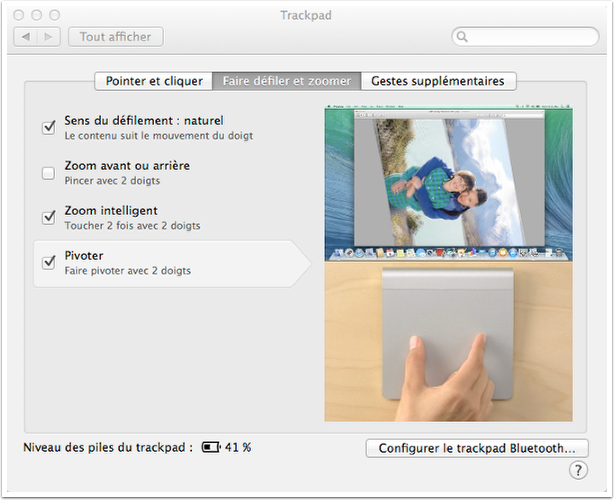
5. Pour modifier d’autres réglages relatifs aux gestes
Cliquez sur l’onglet Gestes supplémentaires.
Vous pouvez activer et désactiver les gestes de balayage, ou ceux s’appliquant aux fonctionnalités Centre de notifications, Mission Control, App Exposé, Launchpad et au bureau.